Hur man använder familjelösenord i iOS 17 på iPhone
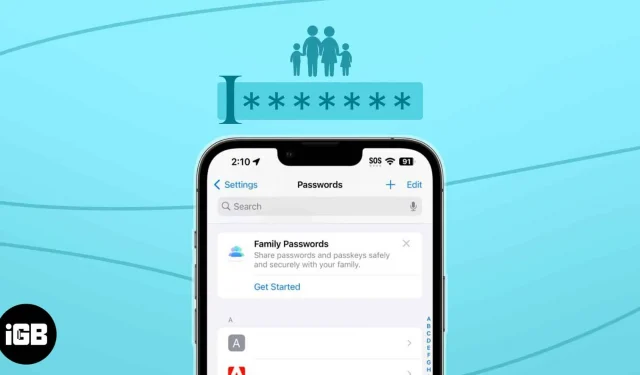
Med iOS 17 har Apple fokuserat på att stärka sina systemgrunder och säkerhetsfunktioner. Nu kan du dela lösenord med en grupp betrodda kontakter inom iCloud-nyckelringen. Så du behöver inte uttryckligen dela dem, vilket minskar risken för datastöld. Coolt, eller hur? Låt oss lära oss hur du delar lösenord säkert med familjen i iOS 17.
- Vad är familjelösenord i iOS 17?
- Hur man delar lösenord eller lösenord säkert med familjen i iOS 17
- Så här kommer du åt och redigerar din delade lösenordsgrupp i iOS 17
Vad är familjelösenord i iOS 17?
Family Sharing får förbättringar med varje iOS-uppdatering, och den här gången fick den den mest avgörande åtkomsten – lösenord och lösenord.
För att använda den senaste funktionen måste du skapa en familjelösenordsgrupp på din iPhone och bestämma vilka referenser du vill dela med dem. Om du gör det kommer medlemmar i gruppen att få tillgång till och redigera ditt delade lösenord. Det finns några andra anmärkningsvärda fördelar:
- Gruppmedlemmarna kan också lägga till sina lösenord. Alla ändringar och modifieringar kommer att vara synliga för varje medlem, vilket bibehåller transparens.
- Du kan skapa olika grupper för att dela specifika iCloud Keychain-lösenord med familj och vänner. Du kan också lägga till nya kontakter i befintliga grupper beroende på de delade lösenorden eller lösenorden.
- Om du inte vill dela lösenordet längre kan du radera lösenordet, ta bort hela gruppen eller ta bort en viss kontakt. Och oroa dig inte; allt kommer att krypteras från början till slut och lagras på iCloud-nyckelring.
Sammantaget ger familjelösenord så mycket bekvämlighet i det dagliga livet. Jag kommer att använda den för att dela referenser för streamingtjänster, webbplatser som betalar fakturor online, olika prenumerationer och andra konton som min familj och jag använder.
Krav för att skapa familjelösenordsgrupp på iPhone
- Du och dina gruppmedlemmar bör ha iPhones med iOS 17 eller senare.
- De deltagande Apple-ID:n eller kontakterna måste ha iCloud-nyckelring aktiverad.
- För att lägga till någon i en familjelösenordsgrupp som du skapar måste du spara personens nummer i dina kontakter i förväg.
- Gruppmedlemmen måste acceptera inbjudan för att gå med i gruppen och se dina delade lösenord.
- Starta appen Inställningar → Rulla ned och välj Lösenord .
- Verifiera ditt Face ID eller ange ditt lösenord .
- Välj Kom igång under Dela lösenord och lösenord.
- Tryck på Fortsätt .
- Ange ett gruppnamn och tryck på Lägg till personer .
- Sök efter och välj kontakterna → Tryck på Lägg till .
- Tryck på Skapa .
- Välj de lösenord och lösenord du vill dela → Tryck på Flytta .
- Tryck på Meddela via meddelanden .
Den omdirigerar dig till Messages-appen. Tryck på den blå pilen för att skicka inbjudan.
Det är allt! Din familjelösenordsgrupp är redo att dela iCloud Keychain-lösenord med familj och vänner.
Du kan nu redigera din delade lösenordsgrupp och lägga till eller ta bort lösenord. Du kan också ställa in vissa behörigheter för varje gruppmedlem och kontrollera vem som kan visa, redigera eller lägga till delade lösenord. När en familjemedlem begär att få använda ett familjelösenord kan du acceptera eller neka åtkomsten.
- Gå till Inställningar → Lösenord → Välj ditt delade lösenordsgruppnamn .
- Tryck på Hantera .
- För att byta namn på gruppen eller ta bort personer: Tryck på Redigera → Ändra gruppnamn → Spara → Klar .
- Så här lägger du till nya kontakter: Tryck på Lägg till personer → Välj kontakterna → Tryck på Lägg till två gånger → Meddela via meddelanden → Klar .
- För att ta bort gruppen: Välj Ta bort grupp → Ta bort .
- För att ta bort ett delat lösenord: Tryck på Redigera → Välj lösenordet → Tryck på Ta bort → Ta bort delat lösenord .
- Observera att om du tar bort ett delat lösenord tas det bort från din iCloud-nyckelring.
- För att få tillbaka ditt lösenord: Gå till Inställningar → Lösenord → Nyligen borttagna → Välj lösenordet → Tryck på Återställ till mina lösenord två gånger. Den kommer att återställas men inte delas längre. Du kan göra detta inom 30 dagar efter borttagning.
Hur man lägger till lösenord till familjelösenordsgruppen
Om du redan har skapat din familjelösenordsgrupp kan du enkelt lägga till ett lösenord där senare.
- Öppna Inställningar → Lösenord → Autentisera ditt ansikts-ID .
- Välj lösenordet du vill dela.
- Tryck på rullgardinsmenyn bredvid Grupp → Välj ditt gruppnamn för familjelösenord .
- Tryck på Flytta till grupp .
Ingen mer lösenordsdelningshuvudvärk!
Det fanns tidigare ingen enkel, gratis eller säker metod för att utbyta lösenord mellan Apple-användare. Att låta användare dela lösenord i iOS 17 med hjälp av Family Password-funktionen flyttar alltså Apples gratis inbyggda lösenordsfunktion närmare tredjeparts lösenordshanterare .
Vad tycker du om den här nya funktionen? Låt mig veta i kommentarerna nedan.
Utforska mer…



Lämna ett svar